Ein plötzlicher BlueScreen ist immer ein Schock – besonders, wenn mitten in der Arbeit oder beim Zocken plötzlich nur noch ein blauer Bildschirm zu sehen ist. Der Fehlercode 0xC000021A gehört zu den besonders hartnäckigen Problemen unter Windows und sorgt oft dafür, dass der PC gar nicht mehr startet.
Hinter dieser Fehlermeldung steckt kein Zufall, sondern ein Schutzmechanismus von Windows. Das System stoppt sich selbst, wenn ein wichtiger Prozess oder eine Systemdatei beschädigt ist. So soll verhindert werden, dass noch mehr Daten verloren gehen oder das System weiter beschädigt wird.
Zum Glück lässt sich der Fehler meist ohne Neuinstallation beheben. Wenn du weißt, wo du suchen musst, kannst du mit ein paar gezielten Schritten dein Windows wieder zum Laufen bringen – und genau das schauen wir uns hier genauer an.
Was bedeutet der Fehlercode 0xC000021A?
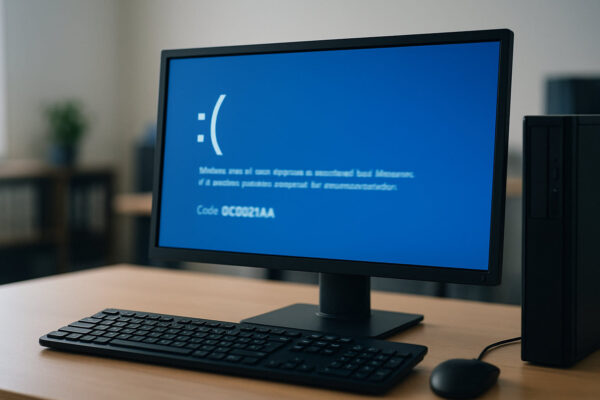
Der Fehlercode 0xC000021A gehört zu den schwerwiegenden Windows-Fehlern, die einen sogenannten BlueScreen auslösen. Das bedeutet: Windows stoppt den laufenden Betrieb, weil ein kritischer Prozess beendet wurde oder nicht mehr korrekt funktioniert. Damit will das System verhindern, dass noch mehr Schaden entsteht oder Daten verloren gehen.
Hinter der Meldung steckt meist ein Absturz wichtiger Systemprozesse wie Winlogon.exe oder CSRSS.exe. Diese sind entscheidend dafür, dass du dich anmelden und dein Benutzerprofil laden kannst. Wenn hier etwas schiefläuft, greift Windows sofort ein – das Ergebnis ist der bekannte blaue Bildschirm mit dem Hinweis auf den Stopcode 0xC000021A.
Typisch ist, dass der PC anschließend automatisch neu startet, aber nicht bis zum Desktop kommt. Das kann alle Windows-Versionen treffen – von Windows 7 bis Windows 11. Wichtig ist zu wissen: Der Fehler bedeutet nicht zwingend, dass deine Hardware kaputt ist. Meist steckt eine beschädigte Systemdatei, ein fehlerhaftes Update oder ein Treiberproblem dahinter.
Typische Ursachen für den BlueScreen 0xC000021A
Der BlueScreen mit dem Fehlercode 0xC000021A kann viele Auslöser haben. Meist liegt die Ursache in einer Störung zentraler Systemprozesse. Diese Tabelle zeigt dir die häufigsten Gründe auf einen Blick:
| Ursache | Beschreibung | Folge |
|---|---|---|
| Fehlerhafte Updates | Unvollständig installierte oder defekte Windows-Patches | System startet nicht mehr |
| Beschädigte Systemdateien | Wichtige Windows-Komponenten wurden verändert oder gelöscht | BlueScreen beim Booten |
| Treiberprobleme | Inkompatible oder defekte Gerätetreiber | Instabiles System |
| Drittsoftware | Sicherheits- oder Tuning-Programme greifen zu tief ins System ein | Prozessabbruch |
| Festplattenfehler | Beschädigtes Dateisystem oder defekte Sektoren | Absturz beim Laden von Windows |
Ein häufiger Auslöser sind fehlerhafte Windows-Updates. Auch offiziell veröffentlichte Patches haben schon zu diesem Problem geführt. Daneben können neue Treiber oder Programme, die Systemdateien verändern, den BlueScreen auslösen. Selbst eine beschädigte Datei durch einen Stromausfall oder Systemabsturz reicht manchmal aus.
Erste Hilfe: Windows starten und Daten sichern
Wenn Windows gar nicht mehr startet, ist das Ziel zunächst, wieder Zugriff auf dein System zu bekommen. Der einfachste Weg führt über den abgesicherten Modus. Dabei lädt Windows nur die nötigsten Treiber und Dienste, wodurch viele Fehler umgangen werden.
Unter Windows 10 und 11 kommst du in den abgesicherten Modus, indem du beim Neustart die Shift-Taste gedrückt hältst und im Menü Erweiterte Startoptionen auswählst. Dort findest du den Punkt Problembehandlung > Erweiterte Optionen > Starteinstellungen. Nach einem weiteren Neustart kannst du den abgesicherten Modus aktivieren.
Sobald dein PC im abgesicherten Modus läuft, sichere zuerst deine wichtigen Daten. Am besten kopierst du sie auf eine externe Festplatte oder einen USB-Stick. So bist du auf der sicheren Seite, falls die Reparaturmaßnahmen nicht sofort funktionieren.
Falls auch der abgesicherte Modus nicht mehr startet, kannst du mit einem Wiederherstellungsmedium oder einem Windows-Installations-Stick auf die Wiederherstellungsumgebung (WinRE) zugreifen. Dort lassen sich ebenfalls Daten sichern und erste Reparaturen starten.
Systemdateien mit SFC und DISM reparieren
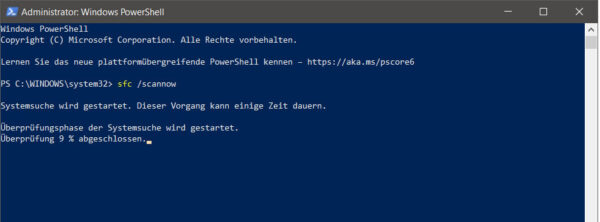
Viele BlueScreens entstehen durch beschädigte oder fehlende Systemdateien. Windows bringt dafür zwei praktische Werkzeuge mit: SFC (System File Checker) und DISM (Deployment Image Servicing and Management). Beide Tools prüfen und reparieren automatisch defekte Systemdateien.
So gehst du vor:
- Starte die Eingabeaufforderung als Administrator.
- Gib den Befehl
sfc /scannowein und drücke Enter. - Warte, bis die Überprüfung abgeschlossen ist. Gefundene Fehler werden automatisch behoben.
- Starte den Computer anschließend neu.
Wenn SFC keine Fehler findet oder sie nicht reparieren kann, hilft der Befehl DISM /Online /Cleanup-Image /RestoreHealth. DISM überprüft das Windows-Komponentenabbild und lädt bei Bedarf fehlerfreie Dateien über Windows Update nach.
Dieser Schritt ist besonders dann hilfreich, wenn ein Update oder eine unsaubere Deinstallation das System beschädigt hat. Nach der Ausführung solltest du den SFC-Scan erneut starten. In vielen Fällen verschwindet der BlueScreen danach dauerhaft.
Dateisystem und Festplatte prüfen (CHKDSK)
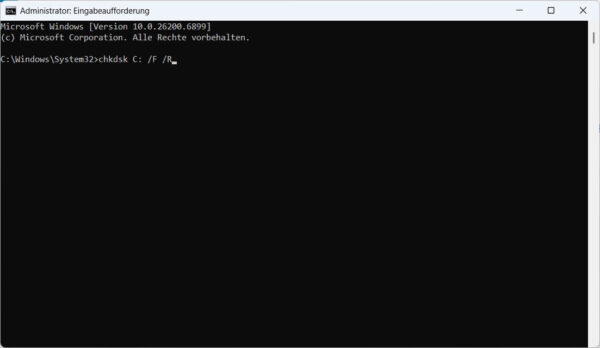
Auch ein fehlerhaftes Dateisystem kann den Fehlercode 0xC000021A verursachen. Beschädigte Sektoren oder defekte Dateien auf der Systempartition führen dazu, dass Windows wichtige Daten nicht mehr findet. Hier hilft das Bordmittel CHKDSK.
Öffne die Eingabeaufforderung als Administrator und gib folgenden Befehl ein:
chkdsk C: /F /RWenn dein Systemlaufwerk anders heißt, passe den Buchstaben entsprechend an. CHKDSK überprüft die Festplatte auf logische Fehler und markiert defekte Bereiche, damit sie nicht mehr verwendet werden.
Wenn Windows meldet, dass das Laufwerk gerade in Benutzung ist, bestätige mit „J“, damit die Prüfung beim nächsten Neustart ausgeführt wird. Starte den PC danach neu und lass die Überprüfung vollständig durchlaufen.
Der Vorgang kann je nach Laufwerksgröße und Fehleranzahl einige Zeit dauern. Wenn CHKDSK Fehler behebt, ist das Problem oft schon gelöst. Anschließend kannst du über die Ereignisanzeige prüfen, ob und welche Fehler gefunden wurden.
Windows-Updates und Treiber prüfen
Fehlerhafte Updates oder inkompatible Treiber zählen zu den häufigsten Ursachen für Bluescreens. Deshalb lohnt es sich, beides genau zu überprüfen. Öffne die Windows-Einstellungen > Update & Sicherheit > Windows Update und klicke auf Nach Updates suchen. Installiere alle verfügbaren Updates, auch optionale.
Falls der Fehler erst nach einem bestimmten Update auftrat, kannst du dieses über Updateverlauf > Updates deinstallieren wieder entfernen. Das gleiche gilt für kürzlich installierte Gerätetreiber. Im Geräte-Manager kannst du per Doppelklick auf das betroffene Gerät den Punkt Vorheriger Treiber auswählen, um eine frühere Version wiederherzustellen.
Achte darauf, Treiber immer direkt von der Webseite des Herstellers zu laden. Windows-Updates enthalten zwar oft Treiber, aber diese sind nicht immer die neuesten oder stabilsten Versionen. Besonders Grafikkarten- und Chipsatztreiber sollten regelmäßig manuell aktualisiert werden.
Wenn du solche Anpassungen gemacht hast, starte den PC neu und prüfe, ob der BlueScreen verschwunden ist. Eine saubere Treiberbasis sorgt meist für ein stabiles System.
Systemwiederherstellung oder Inplace-Upgrade
Wenn der Fehler 0xC000021A erst seit Kurzem auftritt, kann die Systemwiederherstellung helfen. Damit setzt du dein System auf einen früheren Zeitpunkt zurück, an dem alles noch funktioniert hat. Öffne dafür das Startmenü, tippe „Wiederherstellungspunkt“ ein und starte den Assistenten. Wähle dort einen passenden Wiederherstellungspunkt und bestätige den Vorgang.
Windows startet neu und spielt die alten Systemdateien und Einstellungen zurück. Persönliche Dokumente bleiben dabei erhalten, neu installierte Programme oder Treiber seit diesem Zeitpunkt werden entfernt. So lässt sich ein instabiler Zustand oft leicht rückgängig machen.
Wenn keine Wiederherstellungspunkte vorhanden sind oder der Fehler bestehen bleibt, hilft ein Inplace-Upgrade. Dabei installierst du Windows über das bestehende System, ohne persönliche Daten zu löschen. Das funktioniert mit dem offiziellen Windows-Installationsmedium oder dem Media Creation Tool.
Nach dieser Neuinstallation läuft Windows in der Regel wieder fehlerfrei – und alle wichtigen Programme sowie Dateien bleiben erhalten.
Fazit: Mit Geduld und System zurück zu einem stabilen Windows
Der Fehlercode 0xC000021A wirkt im ersten Moment wie ein Totalausfall, doch meist steckt ein lösbares Problem dahinter. Wenn du systematisch vorgehst – also zuerst die Systemdateien prüfst, dann Updates und Treiber kontrollierst und bei Bedarf eine Wiederherstellung ausprobierst – bekommst du dein Windows meist ohne Neuinstallation wieder stabil.
Wichtig ist, dass du dich nicht entmutigen lässt. Jeder PC reagiert ein bisschen anders, und oft ist es eine Kombination kleiner Ursachen, die zu einem BlueScreen führt. Nimm dir die Zeit, die Schritte in Ruhe auszuprobieren und achte darauf, was sich verändert.
Wenn dein System danach wieder läuft, lohnt es sich, regelmäßig Backups zu machen und Windows aktuell zu halten. So bist du beim nächsten Mal vorbereitet – und kannst künftige Abstürze vielleicht ganz vermeiden.
Häufige Fragen zum Fehler 0xC000021A
Warum erscheint der Fehlercode 0xC000021A nach einem Update?
Oft ist ein unvollständig installiertes oder fehlerhaftes Update der Auslöser. Dabei können Systemdateien beschädigt werden, die beim nächsten Start zu einem BlueScreen führen.
Kann ich den Fehler ohne Neuinstallation beheben?
Ja. In den meisten Fällen reicht es, Systemdateien mit SFC und DISM zu reparieren oder einen Wiederherstellungspunkt zu nutzen. Eine Neuinstallation ist nur selten nötig.
Wie kann ich verhindern, dass der Fehler wieder auftritt?
Halte Windows und alle Treiber stets aktuell, vermeide zweifelhafte Tuning-Tools und sichere regelmäßig dein System. So schützt du dich langfristig vor erneuten Abstürzen.
Passiert bei dem Fehler ein Datenverlust?
In der Regel nicht, solange du den PC nicht sofort ausschaltest. Dennoch lohnt sich eine regelmäßige Datensicherung – sicher ist sicher.





